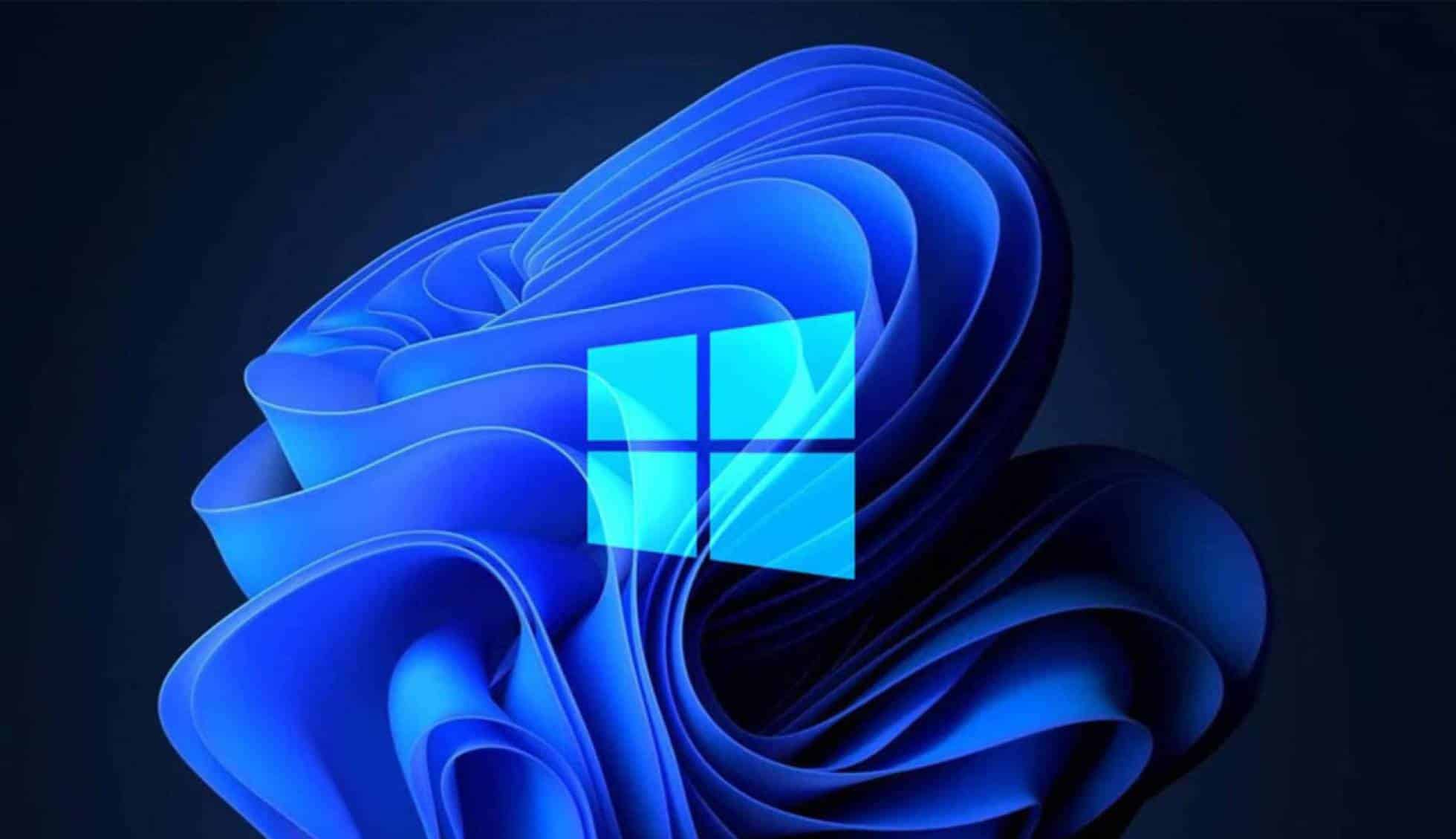120
Ако премахнете програмите от Autostart, компютърът ви ще стартира по-бързо. Ненужните програми не се изпълняват във фонов режим. Пестите системни ресурси
Да забраните програмите в Autostart: Как да го направите под Windows 11
Деактивирайте само процеси или програми, които са ви познати или за които знаете каква цел изпълняват. В противен случай може да възникнат проблеми при следващото стартиране на компютъра. За да видите списъка с всички програми, които са в режим „Автоматично стартиране“, трябва да отворите Мениджър на задачите.
- Това може да стане с помощта на клавишната комбинация [Ctrl]+[Alt]+[Del] ☻ „Мениджър на задачите“.
- Изберете „Автоматично стартиране на приложения“ в дясната лента с менюта. Тук можете да видите всички процеси, които се стартират заедно с Windows.
- За да премахнете процес от функцията „Автоматично стартиране“, щракнете върху него. Или изберете „Деактивиране“ от менюто в горната част, или щракнете с десния бутон на мишката върху записа. Опцията за деактивиране вече е налична и в контекстното меню